In diesem Beitrag erklären wir Ihnen, wie Sie eine fortlaufende Debitorennummer vom System vergeben lassen können.
Voraussetzung:
Sie haben das Modul DYNAREX payment lizensiert.
Hintergrund:
Mit der Aktivierung dieser Option ist sichergestellt, das jeder Rechnungsempfänger eine eigene Debitorennummer hat.
Einrichtung:
Navigieren Sie im Dashboard über das 3-Punkte-Menü -> Einstellungen -> in der Kachel Buchhaltung -> auf Fibu-Export.
Der Export auf Sammeldebitorennummer oder Debitorennummer nach Alphabet ist HIER näher beschrieben.
Debitorennummer Einstellung
Die Fortlaufende Debitorennummer wird nur aktiv, wenn die neue Option Fortlaufende Debitorennummer pro Debitorenkategorie (1) aktiviert wurde.
Anschließend können Sie in der Tabelle mehrere Kategorien mit Nummernbereichen (2) anlegen. Eine Überschneidung der Nummernbereiche ist nicht möglich.
Die weiteren Exporteinstellungen sind ebenfalls HIER beschrieben.
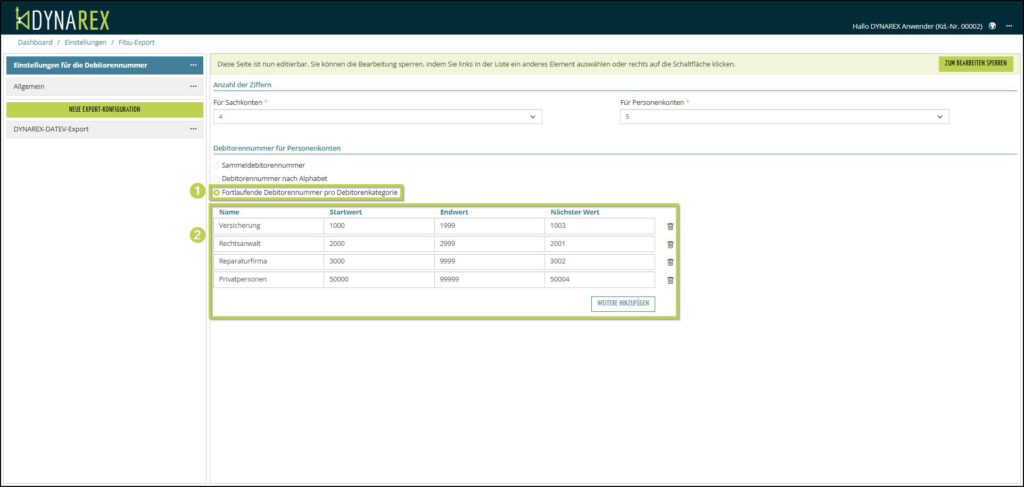
Vergabe der nächsten Nummer im Adressbuch:
Navigieren Sie über das 3-Punkte-Menü -> ins Adressbuch und suchen Sie sich die Adresse raus, die eine Debitorennummer haben soll.
Im Tab Zusatzinformationen (1) können Sie manuelle eine Debitorennummer (2) erfassen.

Alternativ lassen Sie vom System die nächste laufende Nummer suchen (1). Falls Sie mehrere Kategorien eingerichtet haben, müssen Sie die gewünschte Debitorenkategorie (2) auswählen.
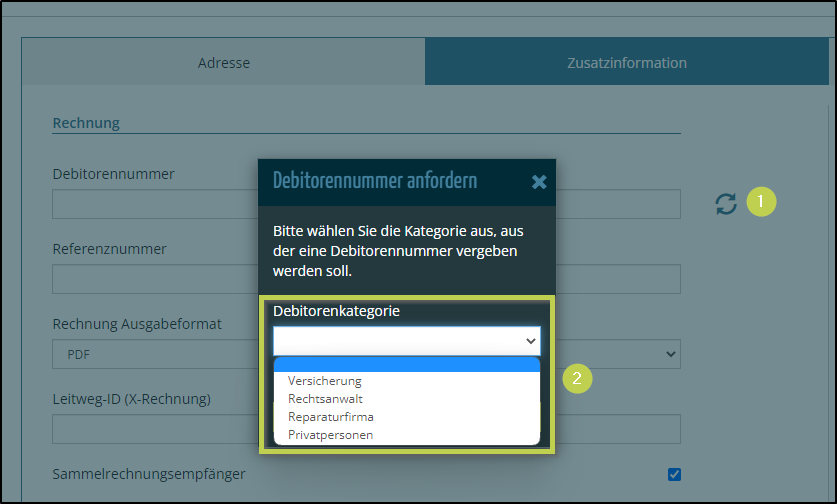
Weitere Informationen zum Adressbuch finden Sie übrigens HIER.
Vergabe der nächsten Nummer beim Rechnung buchen:
Variante 1
Der Rechnungsempfänger wurde manuell angelegt, ist also keine Stammadresse.
Hier kann man entweder eine eigene Debitorennummer (1) manuell erfassen oder die nächste Nummer über das System generieren (2) lassen.
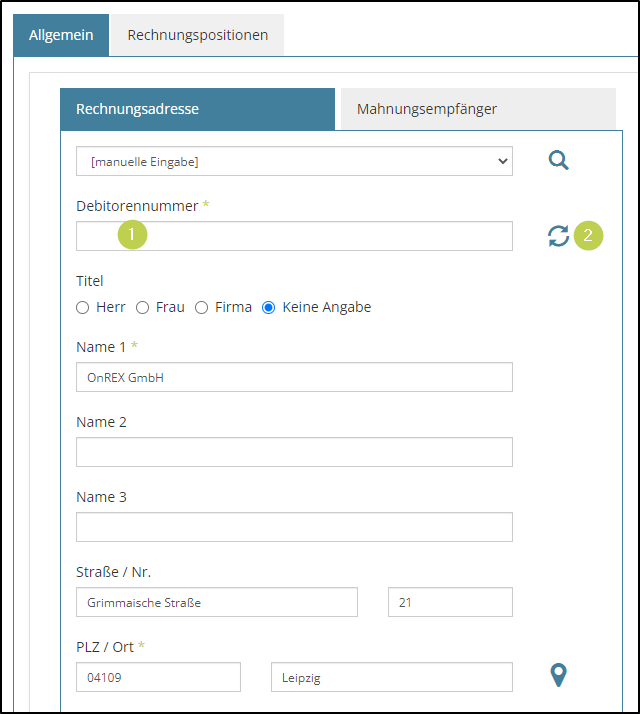
Bei der Generierung über die Anwendung muss wieder eine Debitorenkategorie (1) gewählt werden und es besteht zusätzlich die Möglichkeit, die Adresse gleich im Adressbuch zu speichern (2).
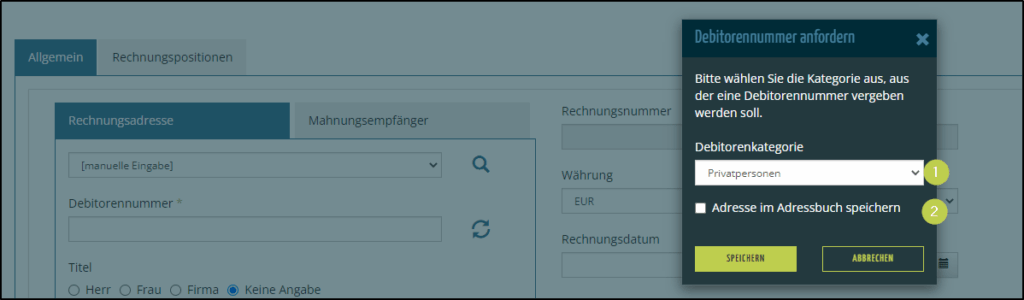
Variante 2
Der Rechnungsempfänger ist eine Stammadresse.
Wenn der Rechnungsempfänger bereits im Adressbuch eine Debitorennummer hat, ist die Bearbeitung mit einem entsprechendem Hinweis (1) gesperrt.
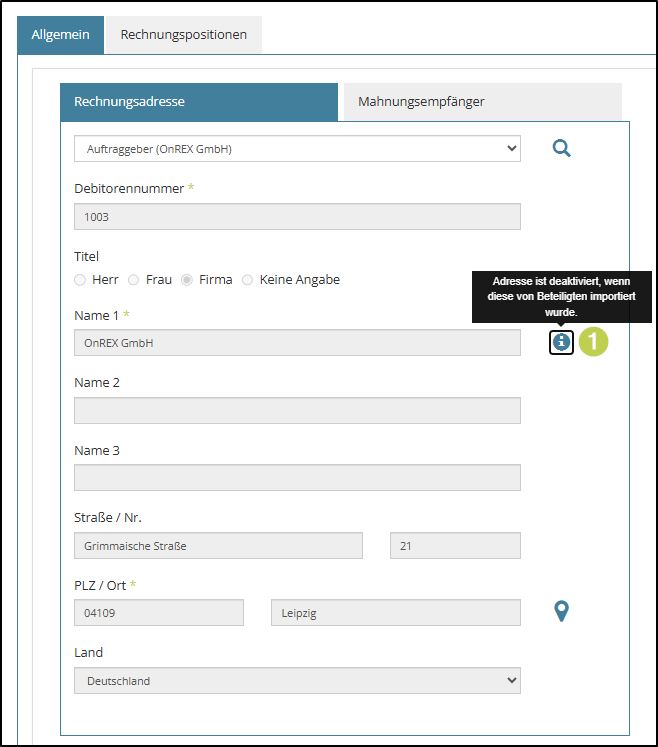
Ggf. muss dann wieder auf manuelle Eingabe (1) umgestellt werden.

Weitere Tutorials finden Sie HIER in unserem YouTube-Kanal.